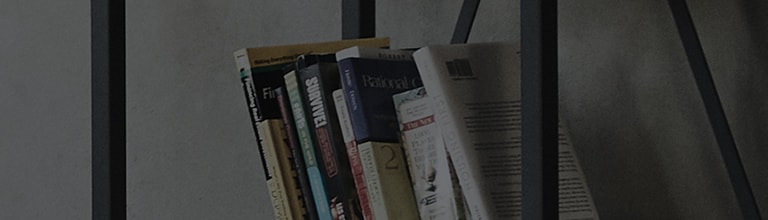На ПК може бути встановлена програма On Screen Control, яка нада?ться користувачам для виконання основних функц?й, таких як под?л екрана, налаштування мон?тора ? так дал? в середовищ? ПК.
- У раз?, якщо програма запущена, коли мон?тор LG не п?дключений до ноутбука
- У раз?, якщо мон?тор, п?дключений до робочого столу, не ? продуктом LG
- У раз? поганого зв'язку DDC/CI м?ж мон?тором ? ПК (рекоменду?ться використовувати основний мон?тор)
- У випадку, якщо верс?я граф?чного драйвера не остання
- У раз? збою зв'язку з ПК через несправний кабель (зам?н?ть кабель)
- У раз? проблем ?з сум?сн?стю через використання засоб?в зм?ни стат?
Спробуйте це
Як завантажити та встановити програму On Screen Control
Щоб ?нсталювати останню верс?ю, перейд?ть на домашню стор?нку та завантажте [On Screen Control].
(Якщо встановлена попередня верс?я, то п?сля цього вона буде автоматично оновлена до останньо?)
1. Зайд?ть на домашню стор?нку LG Electronics.
2. Вибер?ть [Програмне забезпечення та драйвери] у [Supports].
3. У розд?л? [Виб?р продукту] вибер?ть [Мон?тори].
4. У пол? [Пошук за назвою модел?] введ?ть назву модел? продукту, а пот?м вибер?ть назву модел?, яку шукають.
5. У розд?л? [Програмне забезпечення та драйвери] завантажте файл, який п?дходить для вашо? ОС. (Windows або Mac)
6. Перейд?ть до папки завантаження, розпакуйте файл ? перейд?ть до його встановлення.
Функц?я керування на екран?
1. Розд?лення екрана: нада? функц?ю под?лу екрана.
2. Налаштування мон?тора: нада? функц?ю керування мон?тором ? оновлення прошивки мон?тора.
3. My Application Preset: Нада? функц?ю автоматичного налаштування режиму зображення клацанням в?кна програми.
4. Налаштування ?грового режиму: Нада? функц?ю налаштування мон?тора, пов'язану з грою.
5. Мон?торинг оновлення програмного забезпечення: Забезпечу? функц?ю автоматичного оновлення для останньо? верс?? прошивки. (потр?бне п?дключення до ?нтернету)
Переконайтеся, що ПК та мон?тор п?дключено через USB C до A або USB C до C.
6. Попередн?й перегляд 5:9: [5:9] Попередн?й перегляд програми в зон? та легке перем?щення до потр?бного м?сця на екран?
(Натисн?ть кнопку ??нтерфейс попереднього перегляду? у прав?й верхн?й частин? екрана OSC)
7. Щоб д?знатися б?льше про те, як користуватися, перегляньте статтю [Знову переглянути поради користувача].
Якщо п?д час використання функц?? керування екраном на мон?тор? написано [Мон?тор не п?дключено], це означа?, що режим дзеркала не п?дтриму?ться, незважаючи на спробу встановити параметри дисплея вашого ПК на дзеркальне в?дображення (дубльовано).
2. П?дключ?ть кабель в упаковц? виробу до ПК ? мон?тора ще раз.
3. Якщо та сама проблема не зника?, онов?ть драйвер в?деокарти ПК до останньо? верс??.
Цей пос?бник створено для вс?х моделей, тому зображення або вм?ст можуть в?др?знятися в?д вашого продукту.